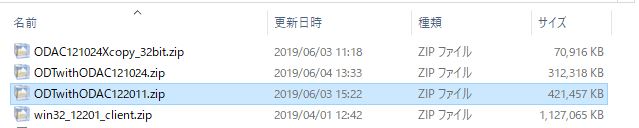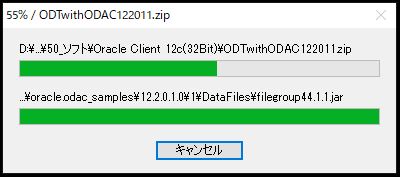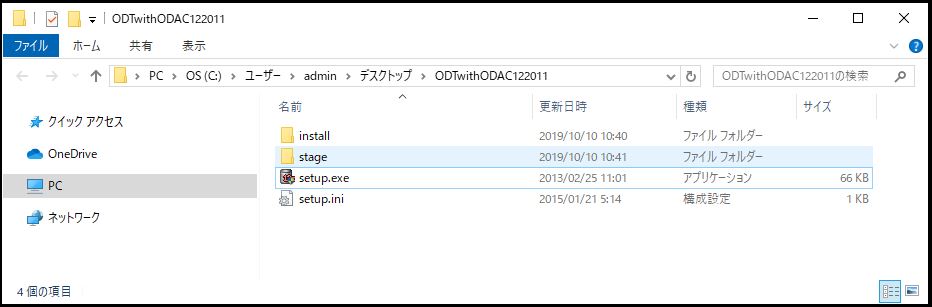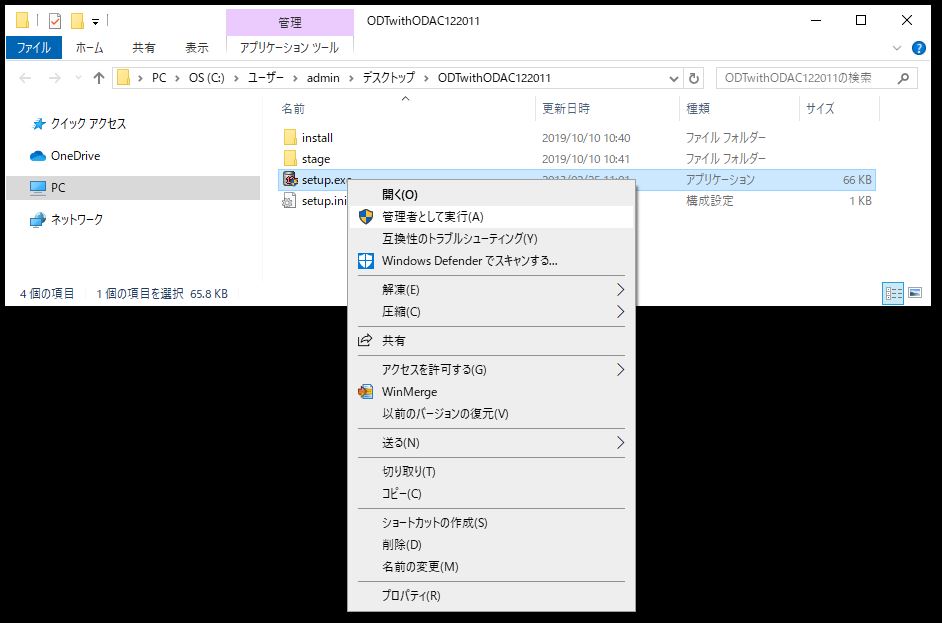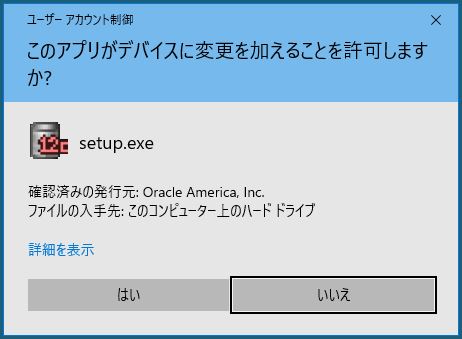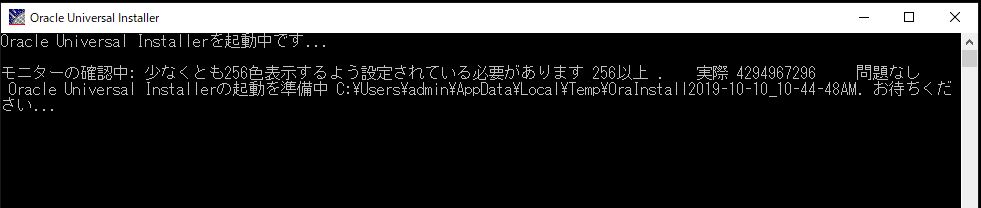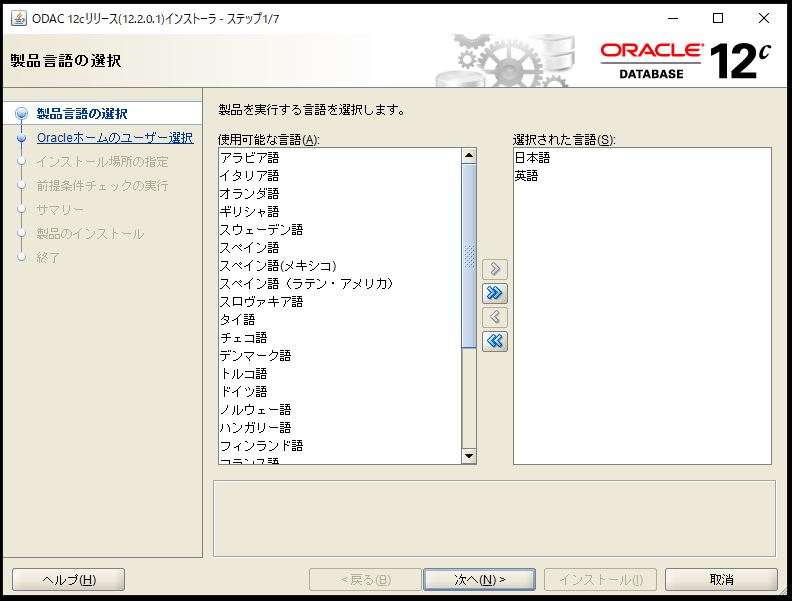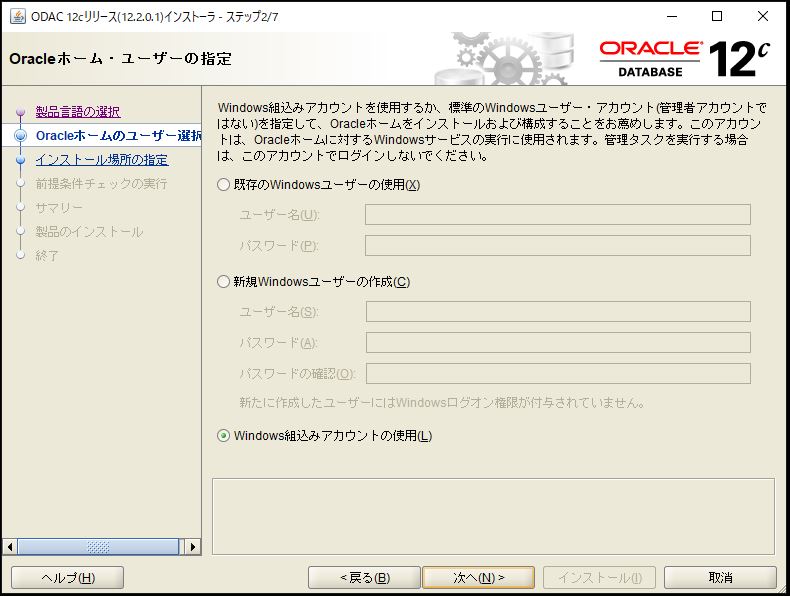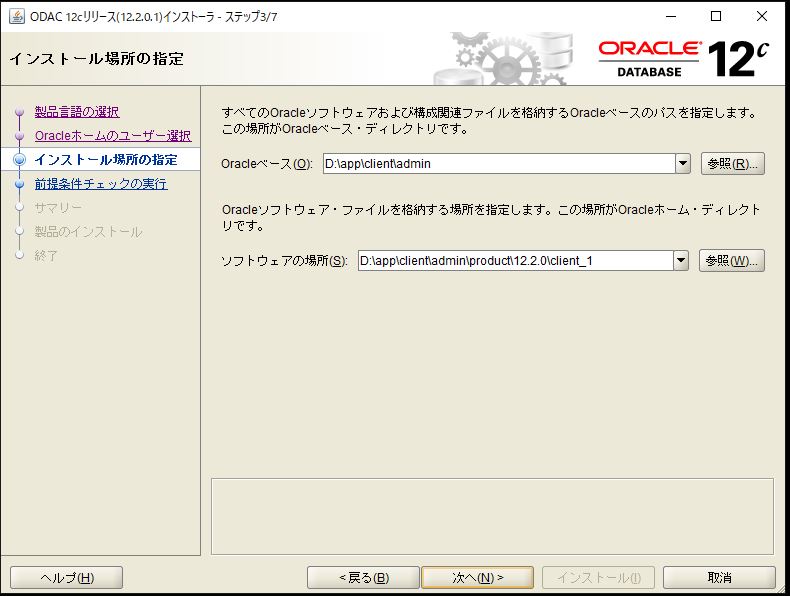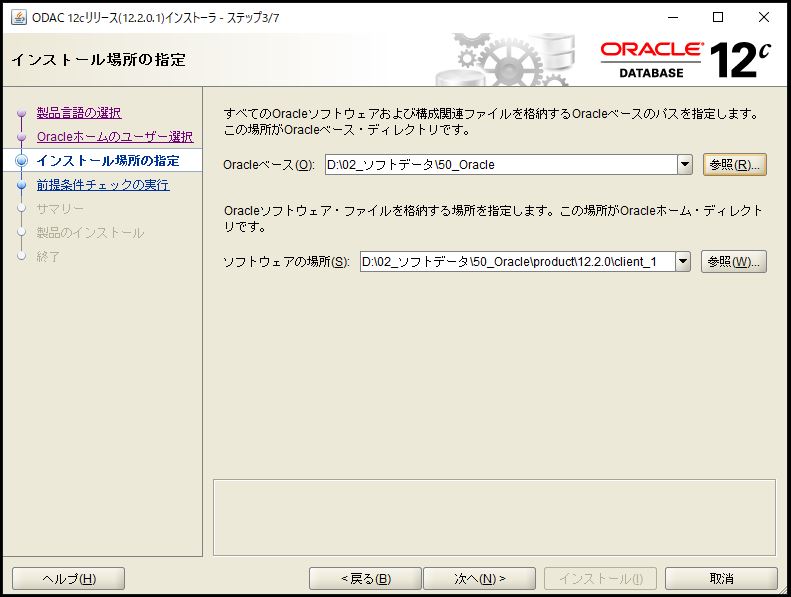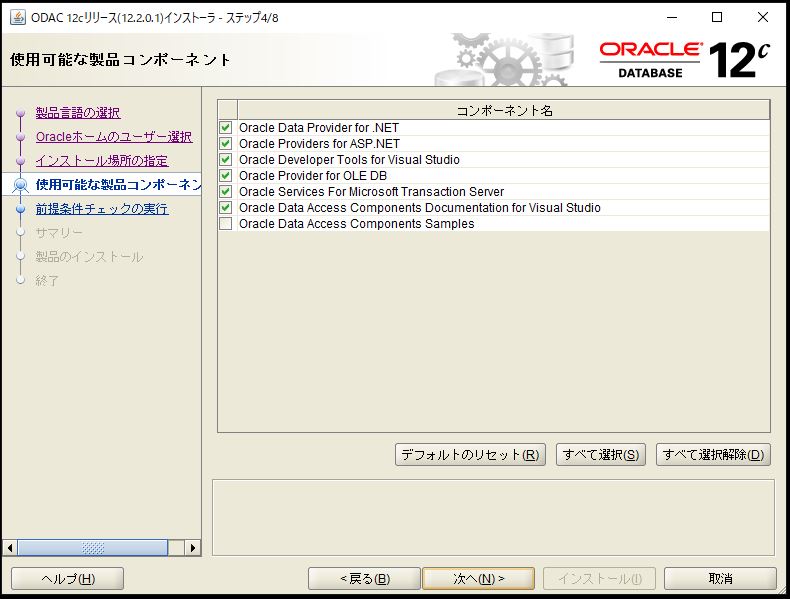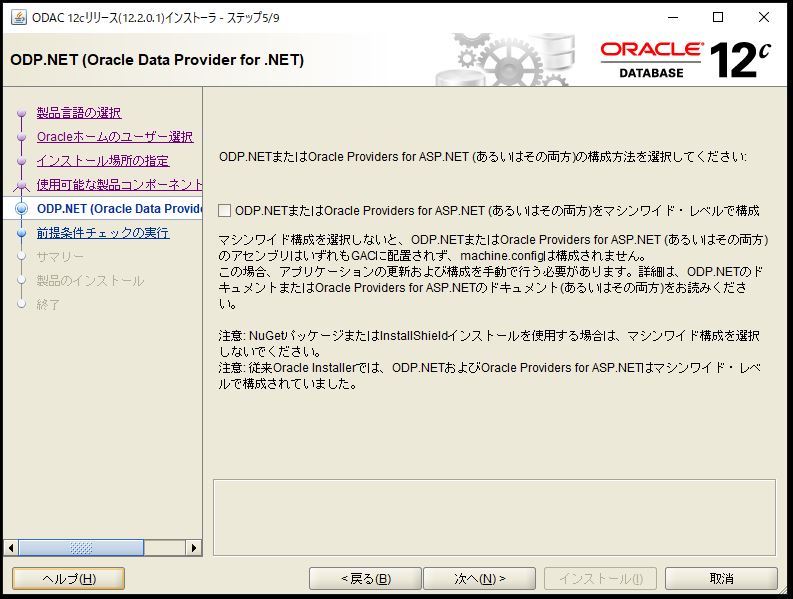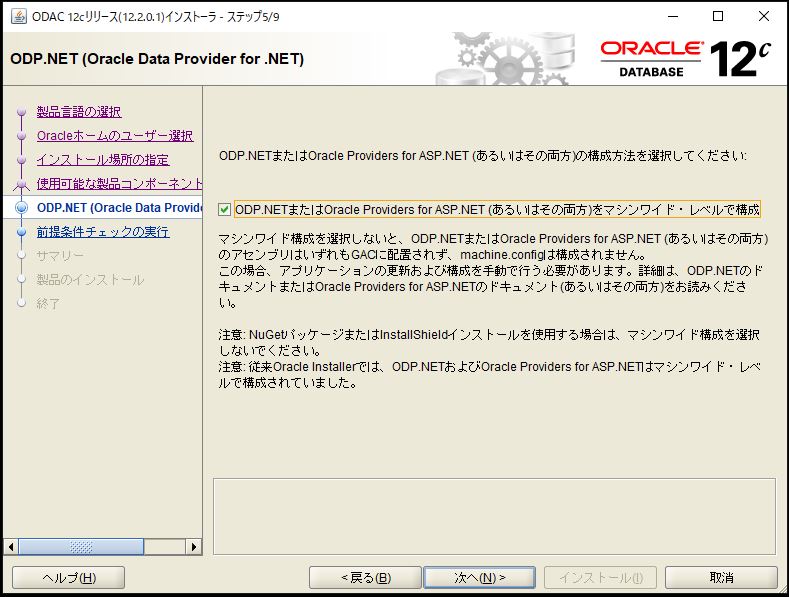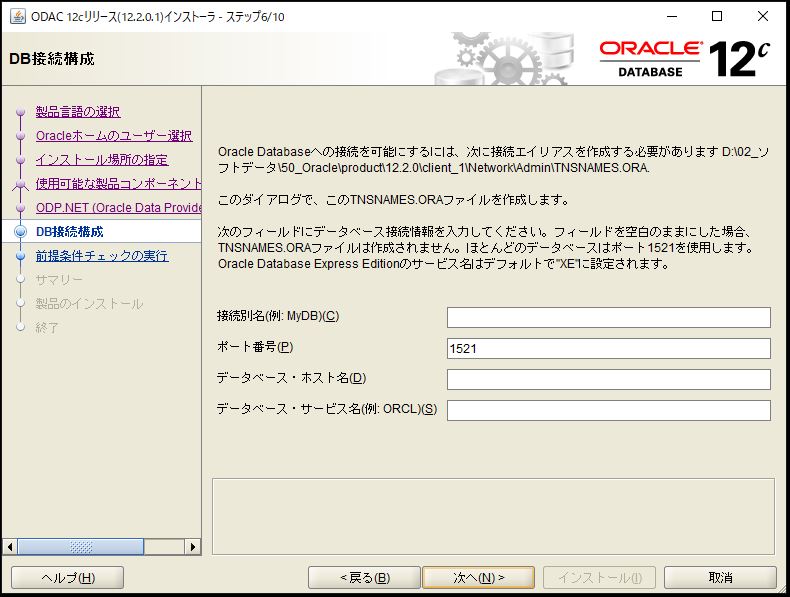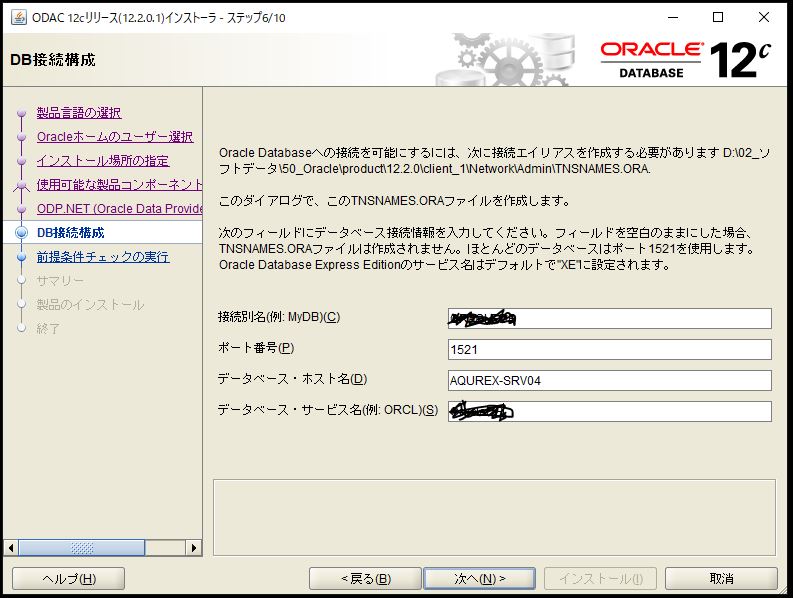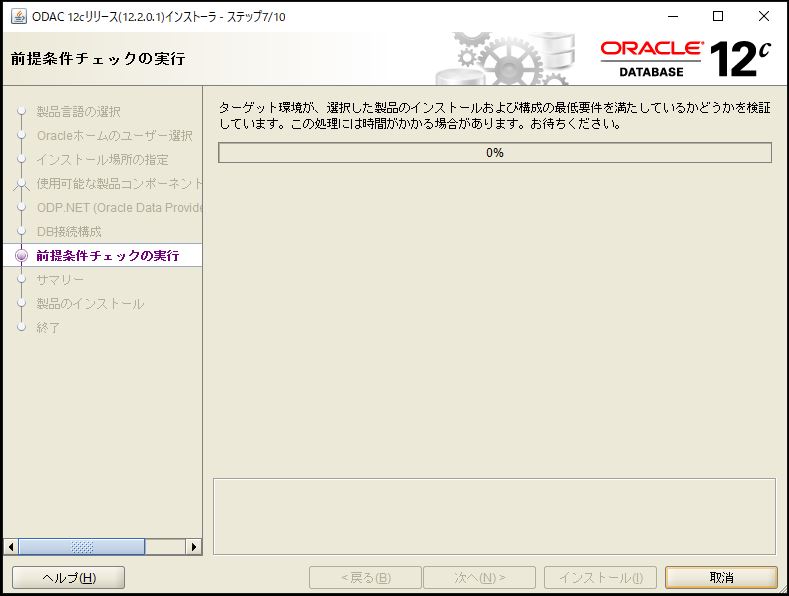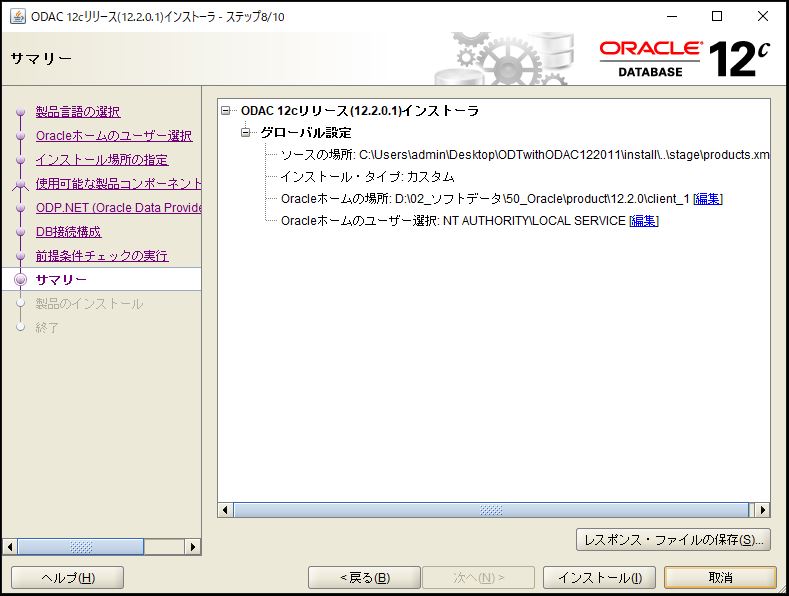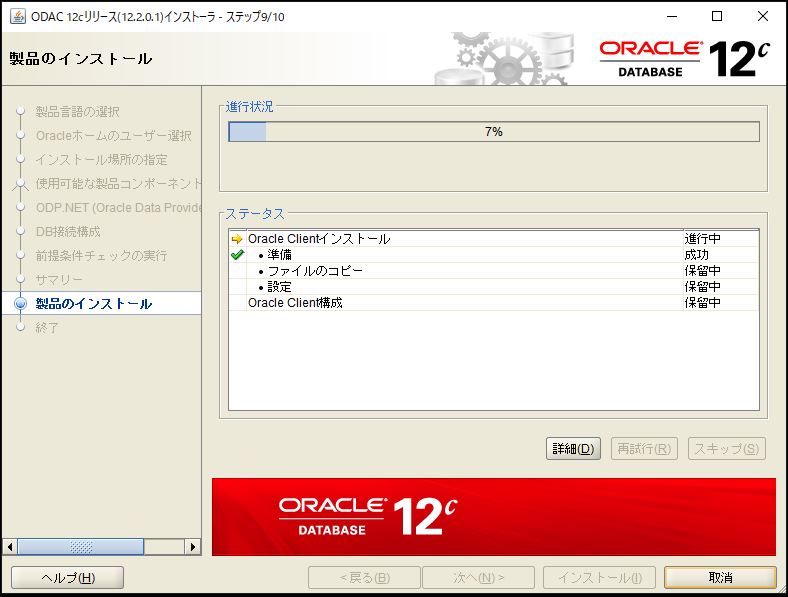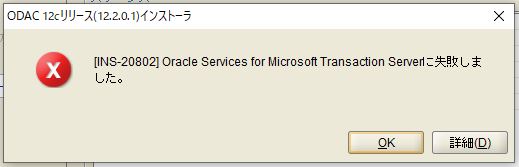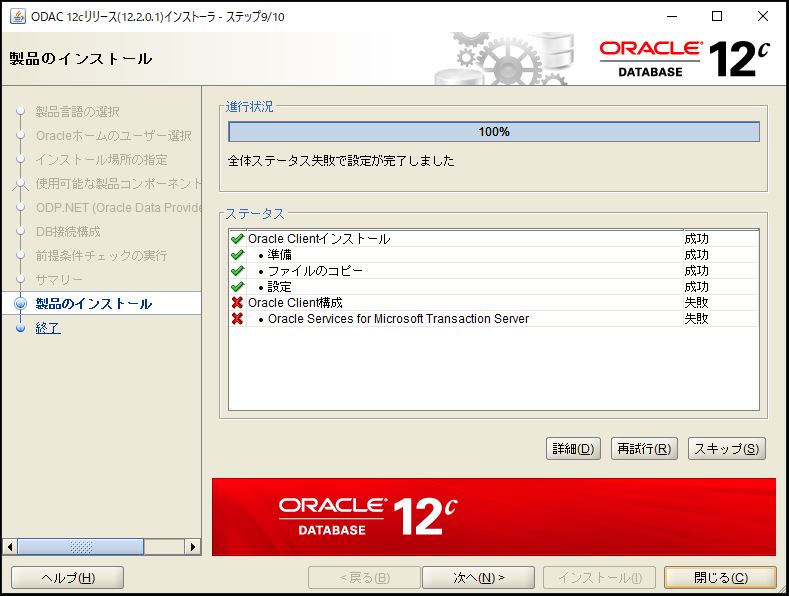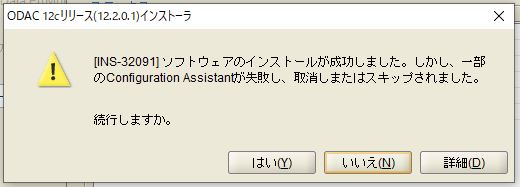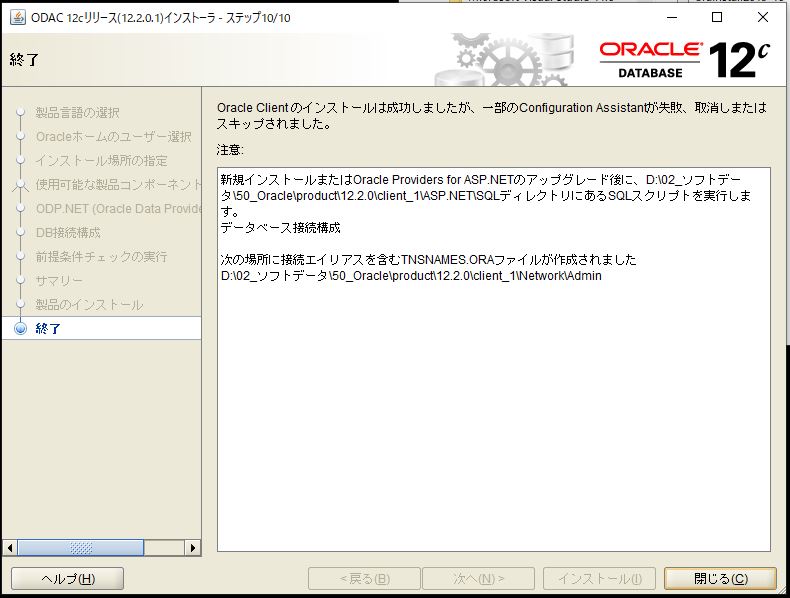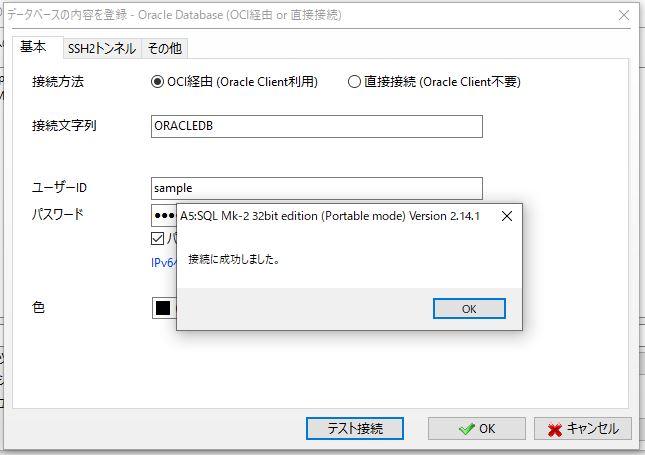「Windows 10」で「ODTwithODAC(32Bit)」のバージョン(12.2.0.1.1)をインストールする手順です。
前回「Windows 7」で「ODTwithODAC(32Bit)」のバージョン(12.2.0.1.1)をインストールすると失敗しました。
もしかして、OSが違えば上手くいくかもと思いインストールしてみました。
結論は一部エラーは出たものインストールは出来ました。
※エラー部分:分散トランザクション関係
・「ODTwithODAC122011.zip」を解凍します。
※「ODTwithODAC122011.zip」のダウンロード方法は、
過去ブログの「Windows 7 でオラクルのODTwithODAC(32Bit)インストール」を参照して下さい。
・「setup.exe」ファイルを選択し、「管理者として実行」します。
↓
・「はい」を選択します。
・デフォルトのまま「次へ」ボタンをクリックします。
↓
・デフォルトのまま「次へ」ボタンをクリックします。
・「Oracleベース」のパスを変更し、「次へ」ボタンをクリックします。
※「Oracleベース」のパスを変更すると、「ソフトウェアの場所」も自動で変更されます。
※デフォルトでもいいですが、フォルダ名で識別したいために変更しました。
↓
・デフォルトのまま「次へ」ボタンをクリックします。
・「ODP.NETまたはOracle Providers for ASP.NET(あるいはその両方)をマシンワイド・レベルで構成」のチェックを付けて、「次へ」ボタンをクリックします。
↓
・オラクルDBのアクセス情報を入力し、「次へ」ボタンをクリックします。
※入力しないと「tnsnames.ora」ファイルが作成されない。
※最悪ダミー情報を入力し、インストール完了後に「tnsnames.ora」ファイルをテキスト編集する。
↓
↓
・デフォルトのまま「インストール」ボタンをクリックします。
↓
↓
<エラー内容>
「Oracle Services for Microsoft Transaction Server」に失敗しました。
Windows の分散トランザクションサービスを使用する場合に必須になりますが、
通常アクセスならば不要です。
また、後付けでインストール可能ですので、必要時に再度インストールします。
「Oracle Services for Microsoft Transaction Server」のインストール手順は、
過去ブログの「Windows Server 2012 R2 でオラクルクライアント(oramts.dll)のインストール手順」を参照して下さい。
・エラーを無視し「次へ」ボタンをクリックします。
・エラーを無視するために「はい」ボタンをクリックします。
・「閉じる」ボタンをクリックします。
<オラクル接続確認>
・インストール後、ソフトで確認
「SQLPLUS」→「接続OK」
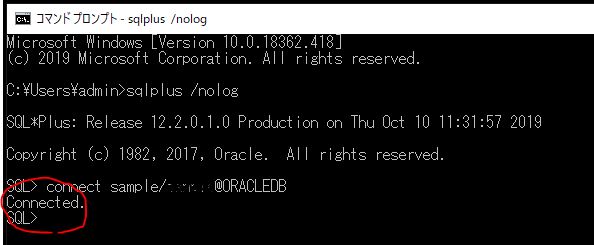
無事、「Windows 10」で「ODTwithODAC(32Bit)」のバージョン(12.2.0.1.1)をインストールすることが出来ました。